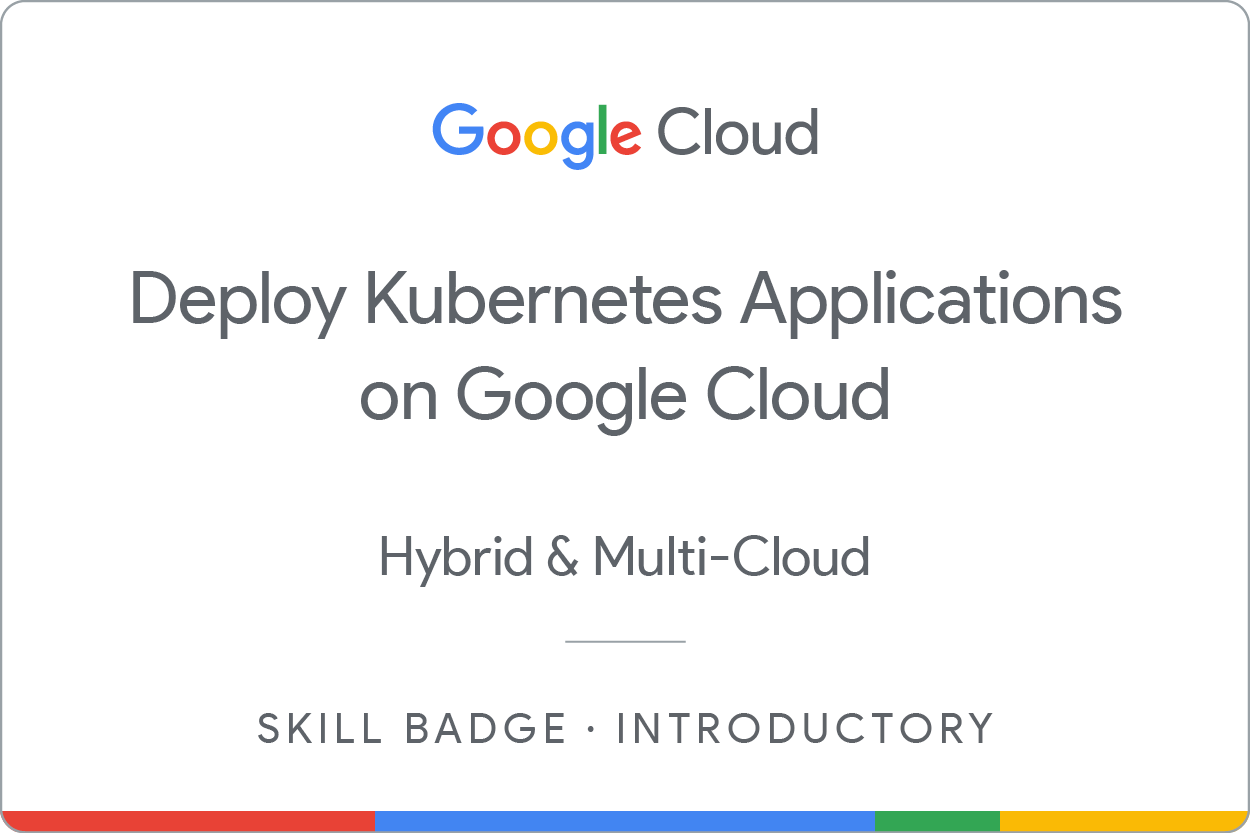检查点
Create a Docker image and store the Dockerfile
/ 25
Test the created Docker image
/ 25
Push the Docker image in the Google Container Repository
/ 25
Create and expose a deployment in Kubernetes
/ 25
Deploy Kubernetes Applications on Google Cloud:挑戰研究室
GSP318
簡介
在挑戰研究室中,您必須在特定情境下完成一系列任務。挑戰研究室不會提供逐步的操作說明,您必須運用從解決研究室任務中所學到的技巧,自行找出完成任務的方法!自動評分系統 (如本頁面所示) 將根據您是否正確完成任務而提供意見。
在您完成任務的期間,挑戰研究室不會介紹新的 Google Cloud 概念。您須靈活運用所學技巧,例如變更預設值或詳讀並研究錯誤訊息,解決遇到的問題。
若想滿分達標,就必須在時限內成功完成所有任務!
本研究室適合已參加 Deploy Kubernetes Applications on Google Cloud 技能徽章課程的學員。準備好迎接挑戰了嗎?
點選「Start Lab」按鈕前的須知事項
請詳閱以下操作說明。研究室活動會計時,而且中途無法暫停。點選「Start Lab」 後就會開始計時,讓您瞭解有多少時間可以使用 Google Cloud 資源。
您將在真正的雲端環境中完成實作研究室活動,而不是在模擬或示範環境。為達此目的,我們會提供新的暫時憑證,讓您用來在研究室活動期間登入及存取 Google Cloud。
如要完成這個研究室活動,請先確認:
- 您可以使用標準的網際網路瀏覽器 (Chrome 瀏覽器為佳)。
- 是時候完成研究室活動了!別忘了,活動一開始將無法暫停。
挑戰情境
您剛完成建立及管理容器的訓練,現在要向 Jooli 公司的開發團隊證明您的新技能。您必須協助團隊執行新專案的幾項初期工作,主要內容是採用 Kubernetes 的應用程式環境。部分工作已完成,但其他部分需要您的專業技能。
公司希望您建立容器映像檔、將映像檔儲存至存放區,並在 Kubernetes 中發布部署作業。您的主管阿克要求您完成下列工作:
- 建立 Docker 映像檔及儲存 Dockerfile。
- 測試已建立的 Docker 映像檔。
- 將 Docker 映像檔推送至 Artifact Registry。
- 使用映像檔在 Kubernetes 中建立及發布部署作業。
您的挑戰
您坐在桌前開啟新筆電,收到了完成下列工作的要求。祝您順利!
工作 1:建立 Docker 映像檔及儲存 Dockerfile
- 開啟 Cloud Shell 並執行下列指令。這個指令會安裝標記指令碼,供您稍後確認進度。
- 使用 Cloud Shell 將
valkyrie-app原始碼存放區複製到~/marking目錄。您可以執行下列指令:
應用程式原始碼位於 valkyrie-app/source 中。
- 建立
valkyrie-app/Dockerfile並新增下列設定:
-
使用
valkyrie-app/Dockerfile建立名為的 Docker 映像檔,並加上 標記。 -
建立 Docker 映像檔後,請先不要點選「Check my progress」,而是執行下列指令,對作業進行本機檢查:
本機標記傳回成功的回應後,便能確認進度。
點選「Check my progress」,確認目標已達成。
工作 2:測試已建立的 Docker 映像檔
- 使用
映像檔啟動容器。
- 您必須將主機的 8080 通訊埠,對應至容器的 8080 通訊埠。
- 在指令結尾加上
&,在背景執行容器。
容器運作時,您會看到「網頁預覽」頁面。
- 容器順利運作後,請先不要點選「Check my progress」,而是執行下列指令,對作業進行本機檢查。
本機標記傳回成功的回應後,便能確認進度。
點選「Check my progress」,確認目標已達成。
工作 3:將 Docker 映像檔推送至 Artifact Registry
-
在 Artifact Registry 中建立名為
的存放區。採用 Docker 格式,並使用 區域。 -
在推送或提取映像檔前,請先設定 Docker,透過 Google Cloud CLI 驗證傳送至 Artifact Registry 的要求。您必須為
區域的 Docker 存放區設定驗證機制。 -
重新標記容器,然後推送至存放區。格式如下:
LOCATION-docker.pkg.dev/PROJECT-ID/REPOSITORY/IMAGE。 -
將 Docker 映像檔推送至 Artifact Registry。
點選「Check my progress」,確認目標已達成。
工作 4:在 Kubernetes 中建立及發布部署作業
阿克建立了 deployment.yaml 和 service.yaml 兩個檔案,用於將新的容器映像檔部署至名為 valkyrie-dev 的 Kubernetes 叢集。這兩個檔案都位於 valkyrie-app/k8s 中。
-
在將映像檔部署至 Kubernetes 叢集前,請先取得 Kubernetes 憑證。
-
建立部署作業前,請務必先檢查
deployment.yaml檔案。檔案中仍有一些阿克設定的預留位置值,您必須將這些值設定完成。 -
運用
deployment.yaml和service.yaml檔案建立部署作業。 -
在導覽選單中,依序選取「Kubernetes Engine」>「閘道、Service 與 Ingress」。點選
valkyrie-dev服務的負載平衡器 IP 位址,確認服務順利運作。
點選「Check my progress」,確認目標已達成。
恭喜!
恭喜!您在這個研究室中證明了自己的技能,包括建立 Docker 容器映像檔、將映像檔儲存至 Artifact Registry,以及運用儲存的映像檔,在 Kubernetes 中建立及發布部署作業。
取得下一枚技能徽章
這個自修研究室屬於 Deploy Kubernetes Applications on Google Cloud 技能徽章課程的一部分。完成這個技能徽章課程即可獲得上方的徽章,表彰您的成就。您可以在履歷表和社群平台中分享徽章,並使用 #GoogleCloudBadge 公開成就。
這個技能徽章課程是 Google Cloud 混合雲和多雲端架構師學習路徑的一部分。如果您已完成這個學習路徑中的其他技能徽章課程,歡迎瀏覽 Google Cloud Skills Boost 目錄,從其他可參加的 20 多個技能徽章課程中找出要參加的課程。
Google Cloud 教育訓練與認證
協助您瞭解如何充分運用 Google Cloud 的技術。我們的課程會介紹專業技能和最佳做法,讓您可以快速掌握要領並持續進修。我們提供從基本到進階等級的訓練課程,並有隨選、線上和虛擬課程等選項,方便您抽空參加。認證可協助您驗證及證明自己在 Google Cloud 技術方面的技能和專業知識。
使用手冊上次更新日期:2024 年 3 月 22 日
研究室上次測試日期:2024 年 1 月 26 日
Copyright 2024 Google LLC 保留所有權利。Google 和 Google 標誌是 Google LLC 的商標,其他公司和產品名稱則有可能是其關聯公司的商標。